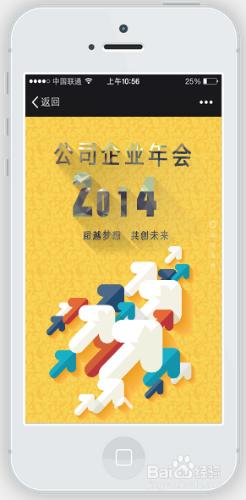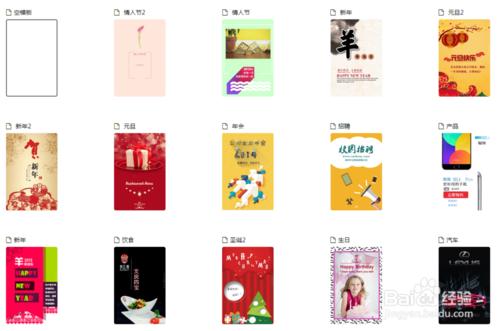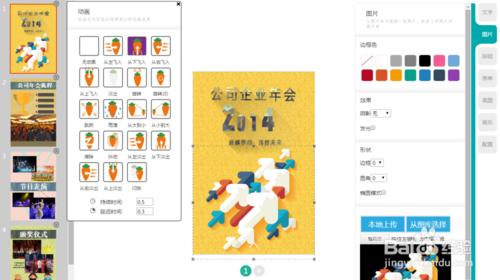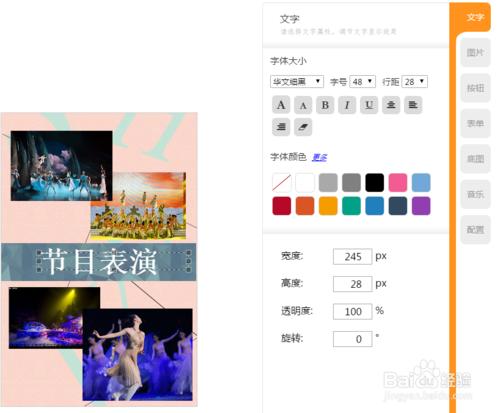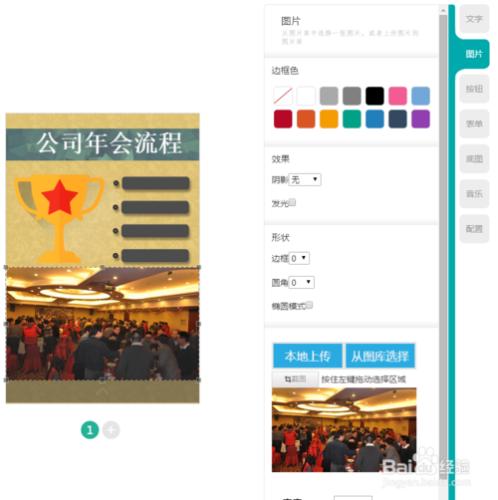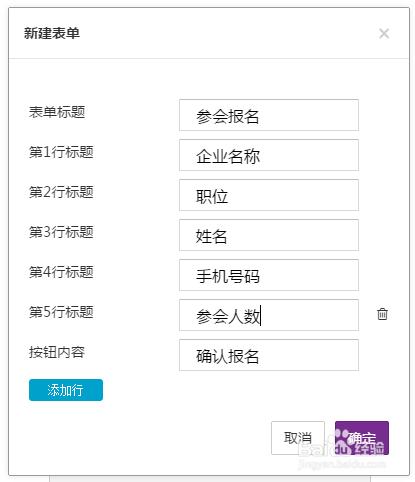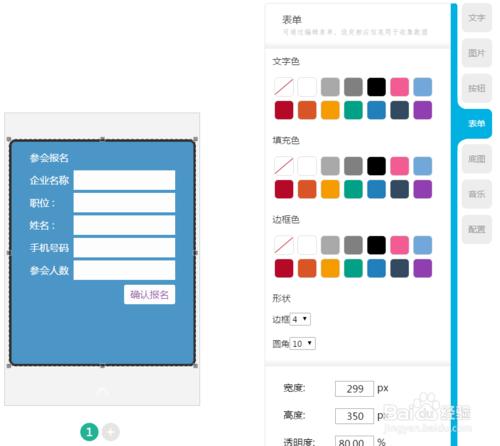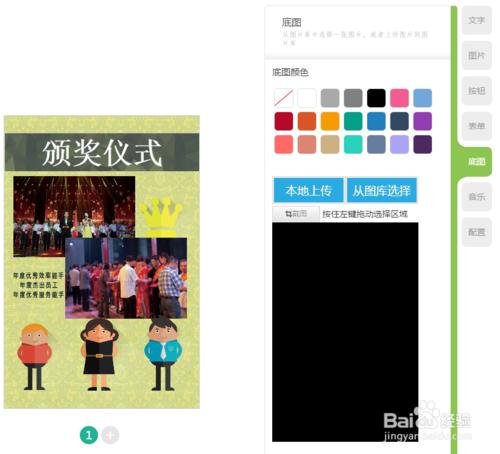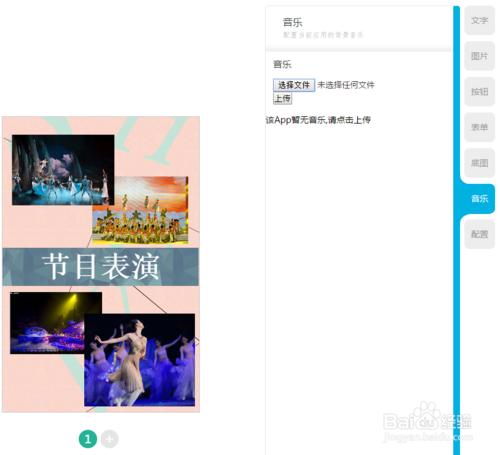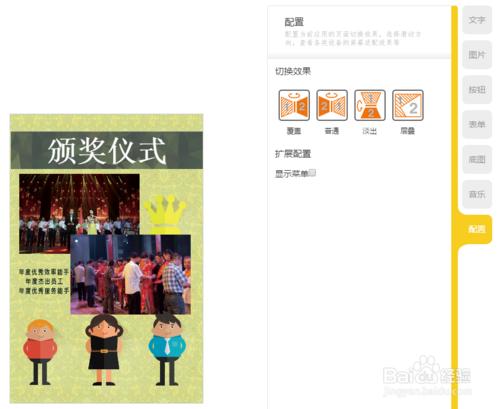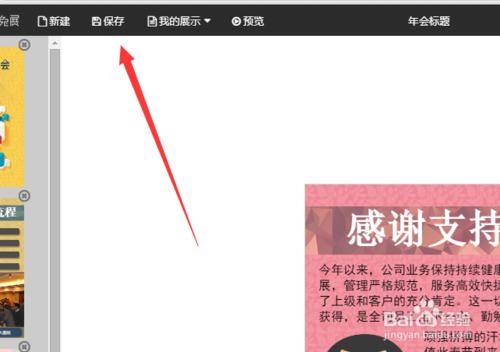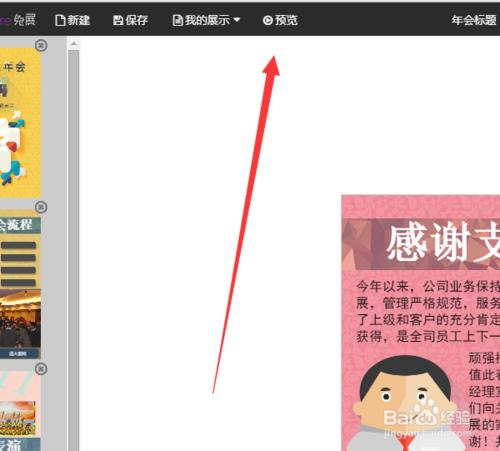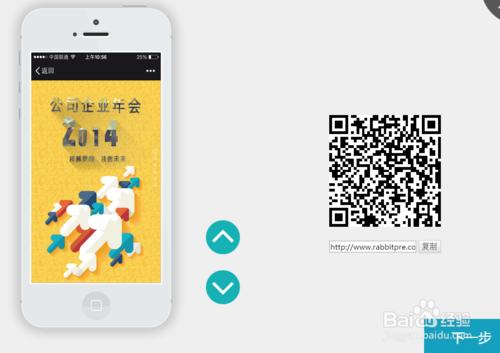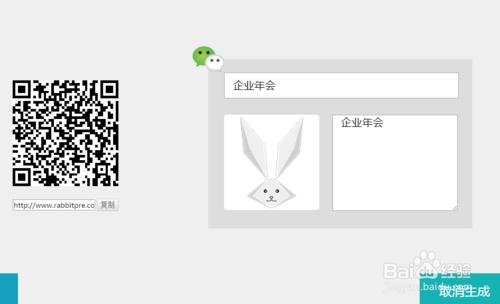微信邀請函是隨著移動互聯網發展起來的,以其低成本、炫酷、方便的特點,受到了不少中小企業者的歡迎。在這裡就給大家介紹如何藉助兔展平臺製作出微信電子邀請函。
工具/原料
圖片、音樂、方案等在製作電子邀請函需要用到的素材。
進入平臺
選擇模板
百度搜索兔展,進入網站後註冊賬號並登錄後,即可進入製作界面。在界面上可以看很多可供使用的模板,根據自己的需要,點擊相應的模板。
進入製作平臺
選擇完模板後,會自動進入製作平臺。在製作平臺上,主要分三大區域:左側的作品結構顯示區域,中間的是作品製作區域,右側的是組件屬性修改區域。
功能介紹
文字
1、功能定義:用於展示文字內容,通過修改文字的顯示屬性,可以生成各式各樣的顯示效果。
2、操作方法:點擊右側的文字選項,編輯面板的右上角會出現文字輸入框,雙擊輸入框可以修改文字內容;修改右側的屬性選項,可以改變文字的顯示樣式。
3、屬性說明:
1)字體:改變文字的字體,提供的是兔展數據庫的字體,非電腦本地字體。
2)字號:修改文字的顯示大小。
3)行距:修改兩行文字間的間距。
4)調色板:修改文字顏色。
5)寬度:修改文字輸入框的寬度,單位像素。
6)高度:修改文字輸入框的高度,單位像素。
7)透明度:修改文字的透明度,100%為不透明,0%為全透明。
8)旋轉:調整文字與水平線的夾角,正數為順時針旋轉,負數為逆時針旋轉。
圖片
1、功能解釋:用於顯示圖片,通過修改圖片的顯示屬性,可以改變圖片的大小、透明度、角度等。
2、操作方法:
1)激活功能:點擊右側的圖片選項,編輯面板的右上角會出現兔展的logo圖片。
2)上傳新圖片:點擊屬性欄中的上傳按鈕,上傳本地電腦中的圖片進入替換。
3)圖片庫中的圖片:如果之前已經上傳過圖片,可以從圖片庫中選擇需要顯示的圖片。
4)截圖:按住鼠標左鍵拖動選擇圖片區域,然後點擊截圖按鈕或者雙擊選中的圖片區域,便可以裁剪出選中的圖片區域。
3、屬性說明:
1)寬度:修改圖片的寬度。
2)高度:修改圖片的高度。
3)原比例:此選項打上勾好,圖片的寬度和高度將按照圖片原來的比例顯示,修改其中的一個數值,另外一個數值會除之改變。
4)透明度:修改圖片的透明度,100%為不透明,0%為全透明。
5)旋轉:調整圖片與水平線的夾角,正數為順時針旋轉,負數為逆時針旋轉。
按鈕
1、功能解釋:用於添加鏈接按鈕,可以添加一切頁面的鏈接,如:微博鏈接、微信公眾號關注鏈接、官網鏈接、淘寶鏈接等等。
2、操作方法:點擊右側的按鈕選項,編輯面板的右上角會出現文字輸入框;修改右側的屬性選項,可以改變按鈕的參數和樣式。
3、屬性說明:
1)文字:修改按鈕上顯示的文字。
2)鏈接:需要按鈕鏈接到的頁面,注意鏈接開頭要包含“ ”。
3)填充色:按鈕上的背景顏色。
4)邊框色:按鈕的邊框顏色。
5)形狀-邊框:修改邊框的寬度,“0”代表按鍵無邊框。
6)邊框-圓角:修改邊框邊角的圓潤程度,數值越大,按鈕邊角越圓潤。
7)寬度:修改按鈕的寬度。
8)高度:修改按鈕的高度。
9)透明度:修改按鈕的透明度,100%為不透明,0%為全透明。
10)旋轉:調整按鈕與水平線的夾角,正數為順時針旋轉,負數為逆時針旋轉。
表單
1、功能解釋:是允許用戶在表單中輸入並提交文本信息的功能組件,用戶提交的信息可以在帳戶欄目下的表單數據中顯示。表單中,可以自定義每個選項的名稱和項目的數量。
2、操作方法:點擊右側的表單選項,彈出新建表單窗口,對錶單內容進入添加。
3、屬性說明:
1)表單標題:添加表單的標題。
2)行標題:添加表單的行標題。
3)按鈕內容:添加按鈕的顯示文字。
底圖
1、功能解釋:設置頁面的背景顏色或者圖片。
2、操作方法:點擊右側的背景選項,對具體屬性進行修改。
3、屬性說明:
1)背景色:修改背景顏色,背景顏色將以純色顯示。
2)上傳新圖片:點擊屬性欄中的上傳按鈕,上傳本地電腦中的圖片作為背景。
3)圖片庫中的圖片:如果之前已經上傳過圖片,可以從圖片庫中選擇需要顯示的圖片作為背景。
4)截圖:按住鼠標左鍵拖動選擇圖片區域,然後點擊截圖按鈕或者雙擊選中的圖片區域,便可以裁剪出選中的圖片區域作為背景。
音樂
1、功能解釋:設置修改當前作品的背景音樂。
2、操作方法:
點擊右側的配置選項,點擊選擇文件按鈕,從彈出的窗口中選擇出本地電腦的音頻文件,點擊確定,然後點擊上傳按鈕。
配置
1、功能解釋:設置當前頁面切換效果和添加背景音樂。
2、操作方法:
點擊右側的配置選項,選擇須要的效果進行修改。
動畫
1、功能解釋:用於設置組件的動畫效果,使展示顯得更酷炫。
2、操作方法:選中需要設置動畫效果的組件,點擊右側的動畫選項,選擇需要的動畫效果。
3、可設置動畫的組件:文字、圖片、按鈕。
保存生成
保存作品
在作品製作完成以後,首先點擊頂部的保存按鈕。
預覽作品
作品保存完成以後,再點擊頂部的預覽按鈕。
生成作品
點擊預覽頁面後,在彈出的預覽頁面點擊“下一步”,完善好作品的標題、描述和縮略圖後,點擊右下角的“生成”。
注意事項
修改作品的時候,需要重新生成才可以預覽出修改後的效果。